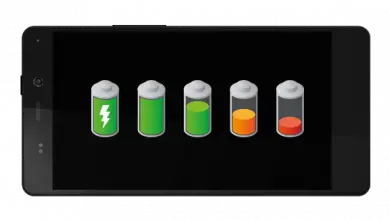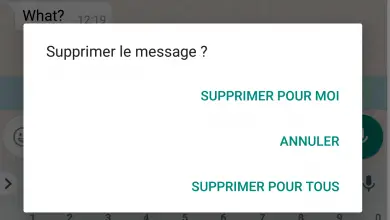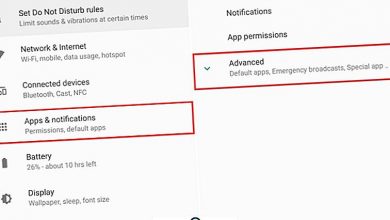WhatsApp Web: come usare la versione web su mobile
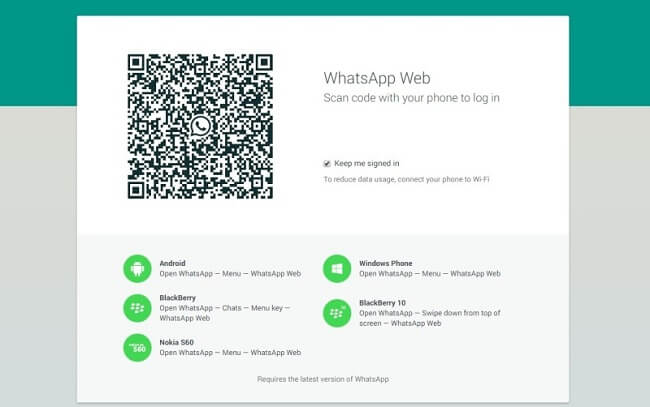
Web WhatsApp è versione per browser Internet popolare applicazione di messaggistica istantaneo per cellulari iOS e Android , una versione di WhatsApp che possiamo utilizzare senza dover tenere sempre d'occhio il nostro smartphone, ideale per chi passa ore al PC e vogliono avere i loro contatti più stretti nello stesso ambiente. Naturalmente, come vi diciamo nel nostro suggerimenti per WhatsApp Web , è necessario che collega il nostro account mobile WhatsApp per utilizzare la versione web. Tuttavia, di seguito ti mostreremo come usare whatsapp web sul cellulare, una possibilità per molti sconosciuti ma che può essere utile in determinate occasioni.
Come usare WhatsApp Web sul cellulare
Prima di iniziare, dobbiamo essere chiari che non possiamo usa WhatsApp Web sullo stesso cellulare dove abbiamo il nostro WhatsApp e la carta SIM associato al nostro account. Oltre al fatto che la convalida del codice QR sullo stesso cellulare è impossibile a meno che non si scatti una foto con un altro dispositivo e la si convalidi tramite la foto sullo schermo, non ha molto senso usa WhatsApp Web su un cellulare con WhatsApp installato. E possiamo sempre ritrovarci con la possibilità di aver bisogno di WhatsApp su più di un dispositivo, cosa che l'app WhatsApp stessa non consente.
D'altra parte, e prima di continuare con il tutorial, dobbiamo essere chiari sugli altri aspetti funzionali di WhatsApp Web su mobile. Quindi, il cellulare in cui utilizziamo WhatsApp Web non può essere lontano dal cellulare con l'app whatsapp per non perdere la comunicazione tra i due dispositivi. Inoltre, non tutte le funzioni dell'applicazione WhatsApp sono operative su WhatsApp Web.
Guida all'utilizzo di WhatsApp Web su dispositivi mobili
Il primo passo è accedere a Sito ufficiale de Web WhatsApp con il cellulare dove vogliamo utilizzare la versione web dell'applicazione; Questa pagina web rileverà che si tratta di un browser mobile e ci chiederà di scaricare l'applicazione WhatsApp per il nostro sistema operativo. Per evitare questo dobbiamo apri le opzioni del browser e seleziona l'opzione Versione di l' ordinateur , per utilizzare il browser mobile come se fosse un browser per PC.

Con il browser della versione web, ora possiamo ricaricare la pagina web di WhatsApp per visualizzare il QR code che ci consentirà di collegare WhatsApp Web all'applicazione WhatsApp sul nostro cellulare. Ricorda che dobbiamo utilizzare il codice QR rapidamente prima che scada; Se scade, aggiorna la pagina e apparirà un altro nuovo codice QR.

Ora dobbiamo andare all'applicazione WhatsApp sul nostro cellulare principale e premere il icona con tre punti verticali situato nell'angolo in alto a destra per visualizzare il menu delle opzioni dell'applicazione. Tutto quello che devi fare è cliccare sull'opzione Web WhatsApp , posto al terzo posto; In iOS, lo troveremo nell'opzione Web WhatsApp .

Il nostro cellulare visualizzerà sullo schermo una specie di scanner con cui dovremo puntare il codice QR aperto sul web WhatsApp dell'altro cellulare ; Ricordiamo ancora una volta che dobbiamo fare tutto questo abbastanza velocemente prima che il codice QR scada. Una volta che il web ha identificato il nostro WhatsApp, WhatsApp Web si aprirà sul cellulare secondario , pronto all'uso come se fosse la versione PC.